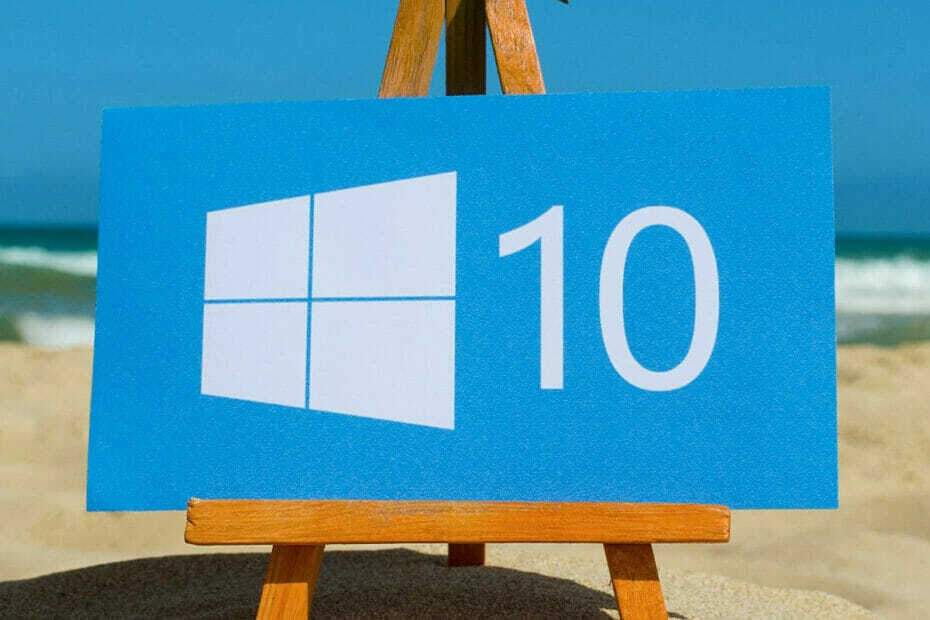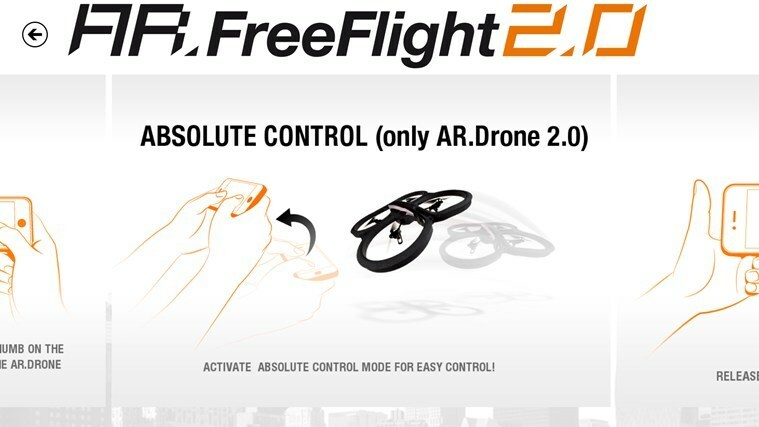Нещодавно користувачі Microsoft Office 365 повідомили про дивну проблему, яка впливає на Outlook 2019 та локальні сервери Exchange. Один користувач навіть створив файл Нитка Reddit обговорити справу.
У моєї компанії є локальний сервер Exchange, і я часто надсилаю зашифровані повідомлення через пристрій Zix. Після встановлення останньої версії оновлень Office один із моїх клієнтів помітив, що електронного листа, який повинен був бути зашифрований, не було. Тож я розглядаю, і електронне повідомлення надійшло з адреси, як [email protected], на якому є моє ім’я. Це було в моїй відправленій папці в Outlook, але не в OWA. […] Я дуже злий з цього приводу. Я також використовую фільтр спаму для близько 40 компаній, і я помітив величезний ріст кількості електронних листів, що надходять з outlook.com. Мені не подобається ідея про те, що Microsoft викраде всю мою надіслану електронну пошту та пропустить її через їх сервери.
Як правило, проблема виникає, коли ви використовуєте локальний / розміщений сервер Exchange.
Очевидно, проблема була внесена останніми оновленнями Office. Багато людей вже повідомляли про проблему корпорації Майкрософт, але компанія ще не виправила її.
Так. Я дізнався про це рік тому і повідомив про це Microsoft та наш ТАМ. Незліченні електронні листи та телефонні дзвінки туди-сюди з підтримкою нікуди не дівались. Врешті-решт я залишив компанію, в якій працював, і до цього дня я все ще можу підробляти розсилку електронних листів як ця компанія.
Однак це серйозна справа, і Microsoft повинна з цим щось зробити. Сьогодні тисячі підприємств використовують Outlook 2019 для спілкування. Якщо помилка не виправлена, ця ситуація може призвести до уразливості багатьох користувачів підприємства.
Як виправити проблеми з шифруванням повідомлень Outlook 2019?
Якщо ви один із тих, хто стикається з подібними проблемами, виконайте наведені нижче дії, щоб виправити їх.
- Якщо ваша програма Outlook вже відкрита, закрийте її.
- Тепер натисніть Клавіша Windows + R щоб відкрити діалогове вікно запуску. Тип regedit щоб відкрити редактор реєстру.
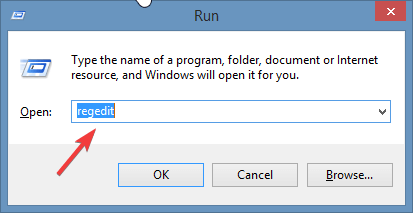
- Одне вікно редактора реєстру відкрите, перейдіть до наступного ключа:
HKEY_CURRENT_USER \ Програмне забезпечення \
MicrosoftOffice16.0 \ OutlookAutoDiscover. - Нарешті, перейдіть до правої панелі та створіть новий DWORD з назвою “ExcludeExplicitO365Endpoint”.
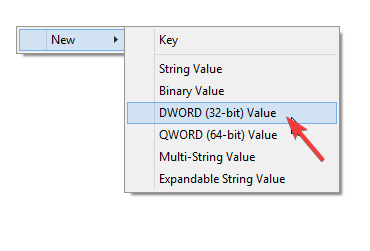
- Двічі клацніть на “ExcludeExplicitO365Endpoint”, щоб змінити значення за замовчуванням на 1.
Перезавантажте систему, щоб застосувати нові зміни. Повторіть той самий процес, якщо у вас виникнуть такі проблеми в майбутньому. Ви стикалися з подібною проблемою у вашій системі? Як ви це вирішили? Повідомте нас у розділі коментарів нижче.
ПОВ'ЯЗАНІ СТАТТІ, ЩО ВИ ПОТРІБНІ ПЕРЕВІРИТИ:
- Microsoft пропонує користувачам Office 365 2 ТБ OneDrive
- Microsoft випустить нові клавіатури зі спеціальною клавішею Office